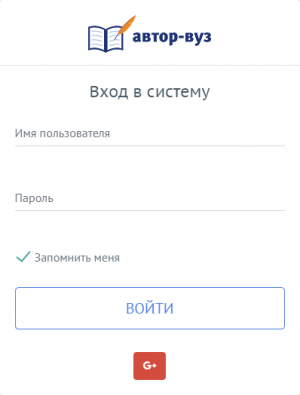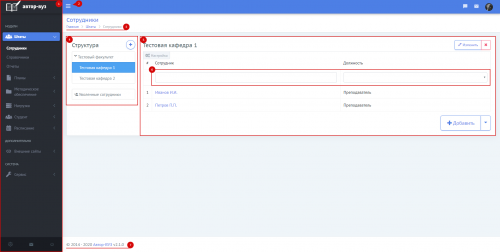Начало работы: различия между версиями
Support (обсуждение | вклад) |
Support (обсуждение | вклад) |
||
| Строка 27: | Строка 27: | ||
к работе в программе и ее "интуитивная понятность". | к работе в программе и ее "интуитивная понятность". | ||
[[file:10.png||Интерфейс программы]] | [[file:10.png|500px|Интерфейс программы]] | ||
#'''Главное меню''' отображает пункты меню, позволяющие переходить между модулями программы. '''Количество пунктов меню зависит от прав пользователя''', которые были предоставлены администратором. | #'''Главное меню''' отображает пункты меню, позволяющие переходить между модулями программы. '''Количество пунктов меню зависит от прав пользователя''', которые были предоставлены администратором. | ||
Версия от 16:03, 26 марта 2020
Для доступа к программе «Апекс-ВУЗ» необходимо узнать у администратора адрес сервера, логин и пароль. После этого на любом компьютере, подключенном к организации, необходимо в браузере ввести адрес сервера с программой, нажать кнопку "Перейти" или клавишу "Enter" на клавиатуре. Если все введено правильно, то должна открыться страница авторизации пользователя:
На этой странице пользователь вводит свой логин и пароль, может изменить позицию
переключателя "Запомнить меня", нажимает кнопку "Войти в систему". После этого
откроется стартовая панель управления программы «Апекс-ВУЗ».
Администратор авторизуется с логином admin, пароль при первом входе администратор задает себе сам. Пароль можно в последствии изменить.
| Обратите внимание! |
|---|
| В целях соблюдения требований информационной безопасности, не рекомендуется передавать личный логин и пароль кому-либо без уведомления об этом администратора. |
Интерфейс программы
Все окна программы имеют одинаковую или схожую архитектуру построения элементов: меню, областей, кнопок. Благодаря этому достигается быстрое привыкание пользователей к работе в программе и ее "интуитивная понятность".
- Главное меню отображает пункты меню, позволяющие переходить между модулями программы. Количество пунктов меню зависит от прав пользователя, которые были предоставлены администратором.
- "Свернуть главное меню" помогает свернуть главное меню, чтобы увеличить рабочую область.
- Навигационная панель - элемент навигации, отображающий положение пользователя в определенный момент. Представляет собой путь от корневого функционала до текущего. Все элементы навигационной цепочки являются ссылками и позволяют перейти на любой, расположенный выше, уровень.
- Меню второго уровня. Отображается по мере необходимости тогда, когда необходимо конкретизировать данные, с которыми работает пользователь.
- Рабочая область. Служит для отображения основной информации, с которой работает пользователь.